简述linux系统安装教程
- 分类:教程 回答于: 2022年09月25日 13:06:00
linux系统和windows系统一样,都是操作系统其中一种。有些用户因为工作需要,需要在电脑上安装linux系统使来用,但自己不知道linux系统怎么安装。下面小编要来跟大家说说linux系统安装教程。
工具/原料:
系统版本:linux系统
品牌型号:神舟 X5-2020A3S
方法/步骤:
1.首先打开虚拟机,在主页面点击“创建新的虚拟机”,以此来创建linux操作系统。

2.点击自定义。

3.首先定义硬件,再在模拟机中进行系统的安装,所以在这里我们选择稍后再安装系统即可。

4.客户机操作系统我们选择Linux(L)Red Hat Enterprise Linux 7 64 位,点击下一步。

5.此时给虚拟机命名,这边建议安装在除系统盘C盘以外的磁盘。

6.设置处理器的数量,处理器数量与核数不能超过当前物理机上的处理器数量与核数即可。
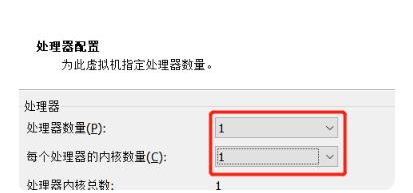
7.虚拟机内存建议不要超过当前物理机内存的一半哦,避免造成电脑卡顿。

8.点击“使用仅主机模式网络”。

9.点击推荐。
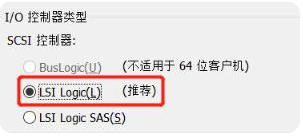
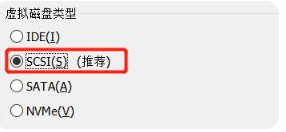
10、如果已经有磁盘,我们选择使用现有虚拟磁盘,如果没有则新建一个磁盘。

11、磁盘容量根据下图进行操作。

12、这时虚拟机配置已创建完。

13、点击”开启此虚拟机“就可以开始体验啦。
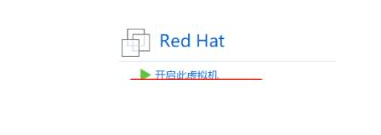
总结:
1、首先打开虚拟机,创建新的虚拟机;
2、定义硬件,再在模拟机中进行系统的安装;
3、点击”开启此虚拟机“就开始体验系统啦。
 有用
59
有用
59


 小白系统
小白系统


 1000
1000 1000
1000 1000
1000 1000
1000 1000
1000 1000
1000 1000
1000 1000
1000 1000
1000 1000
1000猜您喜欢
- 小白一键重装系统软件在线安装系统的..2021/11/01
- 电脑系统重装教程2022/07/07
- 如何快速解决139邮箱登录问题:详细步骤..2024/07/19
- 华硕笔记本重装系统多少钱..2023/03/10
- 想知道电脑蓝屏怎么回事2022/11/12
- 电脑重装系统软件还在吗?怎么重装系统..2022/10/28
相关推荐
- 一键系统重装系统win7教程2016/10/28
- 笔记本电脑怎么重置系统还原..2022/10/14
- 打印机共享工具:简便高效的打印共享解..2024/01/29
- 安卓重装系统教程2022/08/18
- 极易一键重装系统专家使用教程..2016/08/18
- d盘重装系统怎么设置2023/02/17




















 关注微信公众号
关注微信公众号





